일반적으로 이메일 계정 만 사용하는 사용자는 아니지만 일반적으로 이러한 수단을 통해 통신하지 않으면 가능합니다. 일반적으로 캘린더가 연결된 이메일 계정과 동기화 된 Android 또는 iOS 장치를 사용하고 Windows 10을 사용하는 경우 장치의 달력을 Windows 10이 설치된 PC와 동기화해야합니다.이런 식으로 우리는 항상 우리가 적어 놓은 약속이나 알림을 받게 될 것입니다. 다행히 Gmail 캘린더를 Windows와 동기화하여 두 기기에서 캘린더를 동기화 할 수 있습니다.
이러한 방식으로 스마트 폰에 약속을 추가 할 수 있으며 Windows 10과 동기화되며 그 반대의 경우도 마찬가지입니다. 이 옵션 iPhone을 사용하는 경우에도 사용할 수 있습니다., Gmail 캘린더를 기기에 추가하여 모든 기기에 추가 한 이벤트를 동기화 할 수 있기 때문입니다.
Gmail 캘린더를 Windows 10과 동기화

- 우선 우리가 가지고있는 이메일 계정으로 이동합니다. 구성된 Gmail 이메일 계정.
- 이제 우리는 톱니 바퀴 구성한 모든 이메일 계정이있는 열 하단에 표시되고 계정 관리.
- 원하는 Gmail 계정을 클릭합니다. 캘린더 동기화.
- 다음 창에서 사서함 동기화 설정 변경.
- 이 창에는 동기화 된 정보와 수행 빈도가 표시됩니다. 설정 옵션에서 맨 아래로 향합니다. 이제 동기화를 활성화하기 위해 캘린더라고 표시된 스위치를 이동해야합니다.
스위치가 표시되면 완료를 클릭하면 Gmail 캘린더와 Windows 10 캘린더의 동기화가 시작됩니다.